使用过演示文稿的朋友们都知道,常常会在幻灯片的内容上使用超链接可以快速翻到需要的那一页幻灯片。下面小编就来告诉大家如何在WPS演示中使用超链接的命令,一起来看看吧。新建默认模板wps演示文稿,内容版式为空白版式。单击在线素材中的目录项,单击目录选项卡,选中其中一种目录,右击选择快捷菜单中的“插入&rd......
WPS word如何在图片上添加图片
WPS教程
2021-10-11 12:13:48
我们在使用Word文档时,常常会插入各种图片。如果我们需要的Word文档的图片上添加图片,这时候该怎么办呢?今天,小编就教各位Word在图片上添加图片的小技巧,大家一起来学习吧!
首先,打开我们的Word文档,切换到【插入】页面,然后选择【图片】,打开【本地图片】;
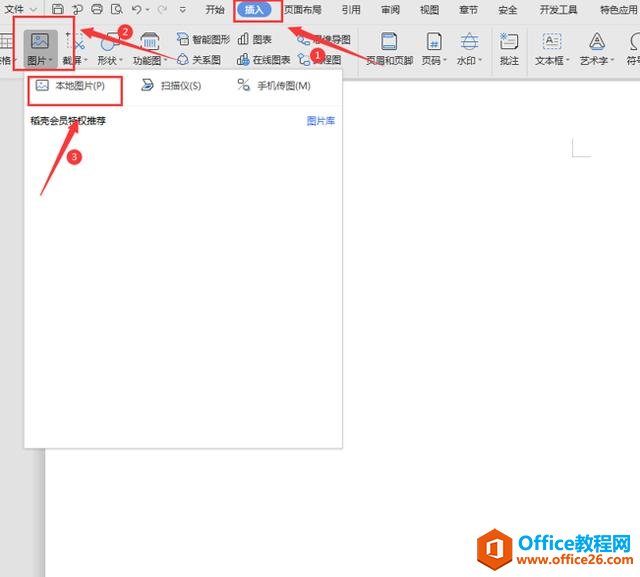
然后,选中我们需要插入的图片,单击【打开】按钮,在Word中插入图片;
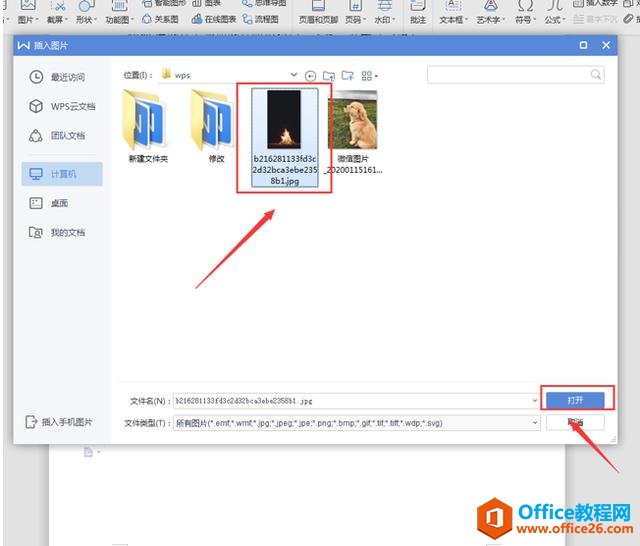
接着,重新切换到【插入】页面,选择插入【形状】,我们选择插入【矩形】图案;
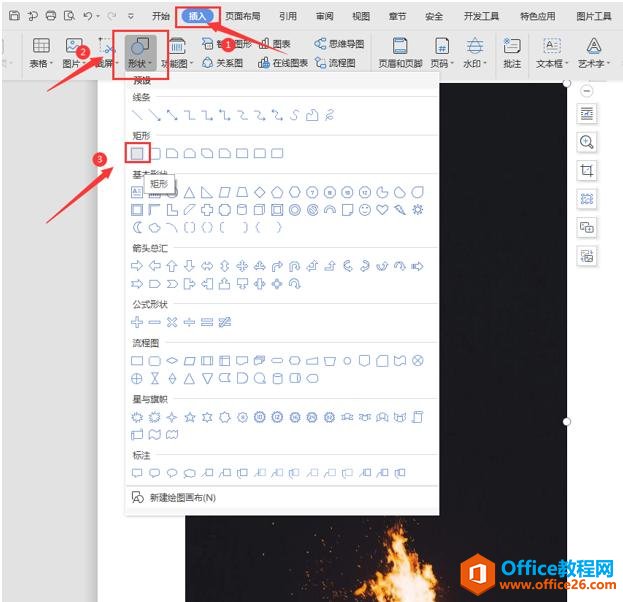
选中刚插入的矩形形状,单击鼠标右键,选择【设置对象格式】;
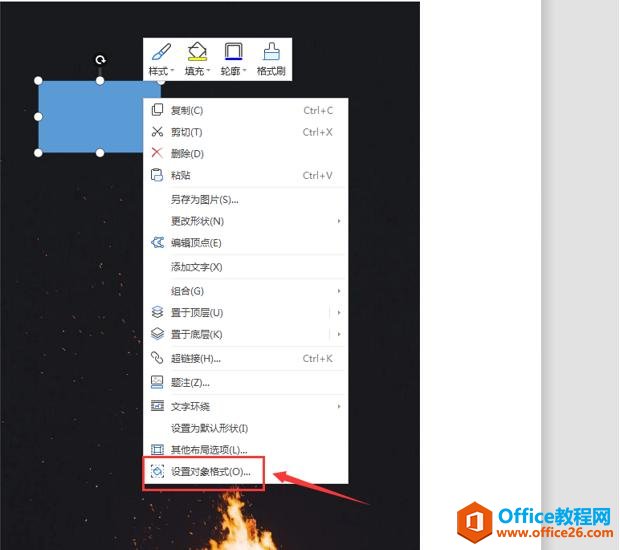
然后,选择【图片或纹理填充】,在【图片填充】处插入我们需要插入的第二张图片,选择【无线条】;
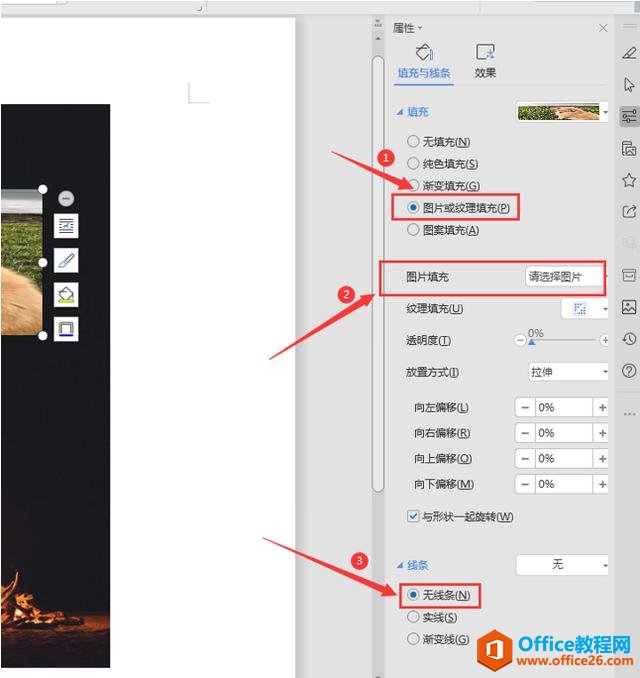
最后,我们对两张图片的大小进行调整一下,就可以了:
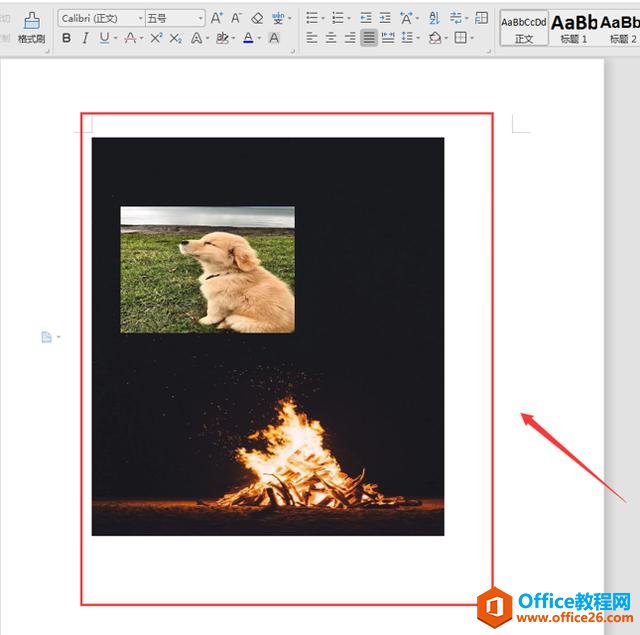
相关文章





